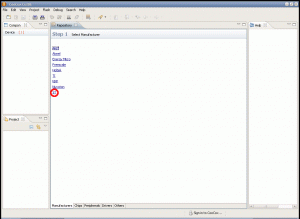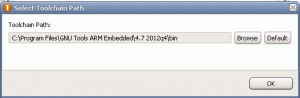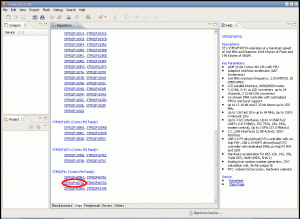W artykule opisujemy sposób realizacji prostego projektu dla STM32 (na zestawie STM32F4Discovery) w środowisku CooCox CoIDE. W porównaniu do innych środowisk zaletą pracy z dostępnym bezpłatnie CooCox jest łatwa i szybka konfiguracja oraz brak ograniczenia maksymalnej objętości kodu wynikowego.
Fot. 1. Wygląd zestawu STM32F4Discovery
Pobranie i instalacja oprogramowania
Na stronie http://www.coocox.org/ w sekcji Download znajduje się link do pliku instalatora środowiska CoIDE, przy czym ze względu na występowanie błędów w ostatniej wersji 1.6.1 zaleca się pobranie starszej wersji 1.5.1 (rysunek 2). Domyślnie środowisko IDE jest dostarczane bez jakiegokolwiek kompilatora i jeżeli w systemie brak jest zainstalowanych tych narzędzi to można pobrać „GNU Tools for ARM Embedded Processors” ze strony https://launchpad.net/gcc-arm-embedded/ (nazwa pliku podobna do gcc-arm-none-eabi-*-win32.exe) lub też inne narzędzia jak np. CodeSourcery. Środowisko CoIDE będzie również potrzebować sterowniki do programatora ST-LINK/V2 w celu zapisu do pamięci programu mikrokontrolera oraz aby móc swobodnie pracować w trybie debugowania. Dlatego ze strony http://www.st.com/internet/evalboard/product/251168.jsp w zakładce Design support należy pobrać i zainstalować STM32 ST-LINK utility.
Po zainstalowaniu wszystkich niezbędnych narzędzi można uruchomić CoIDE po czym pojawi się główne okno programu (rysunek 3). Przy pierwszym uruchomieniu programu z menu głównego należy wybrać: Project -> Select Toolchain Path i podać ścieżkę dostępu do katalogu z plikami wykonawczymi kompilatora (rysunek 4). Jeżeli zajdzie potrzeba zmiany kompilatora to zgodnie z zaleceniami na stronie http://www.coocox.org/CoIDE/Compiler_Settings.html należy usunąć utworzone pliki Build.xml, link.ld i memory.ld (generowana zawartość jest zależna od użytego kompilatora) oraz wybrać komponenty i przekonfigurować projekt po zmianie ścieżki dostępu do narzędzi kompilacji.
Rys. 2. Pobranie pliku instalatora CoIDE
Rys. 3. Uruchomione środowisko CoIDE
Rys. 4. Przykładowa ścieżka dostępu do plików kompilatora
Utworzenie projektu
Tworzenie nowego projektu można rozpocząć od wybrania producenta docelowego mikrokontrolera w zakładce Repository – w danym przypadku będzie to „ST” (rysunek 3), a w następnym kroku należy wybrać mikrokontroler STM32F407VG (rysunek 5). W kroku trzecim zostanie wyświetlona lista dostępnych komponentów (rysunek 6), które są podzielone na 5 grup:
- komponenty główne (Common), do której należą biblioteki związane z językiem C oraz pliki nagłówkowe CMSIS danego rdzenia kontrolera (np. core_cm4.h),
- komponenty startowe (Boot), w której znajdują się pliki związane z wybraną podgrupą mikrokontrolerów STM32F4xx (pliki: startup_stm32f4xx.c, stm32f4xx.h, system_stm32f4xx.c(h)),
- standardowa biblioteka obsługi peryferii (Peripheral.ST),
- komponenty systemu czasu rzeczywistego CoOS (RTOS),
- dodatkowa biblioteka obsługi peryferii (Peripheral.ST_FW) wraz z obsługą komunikacji po szynie USB.
Rys. 5. Wybór mikrokontrolera